4 Cara Tes Keyboard Laptop Online yang Akurat
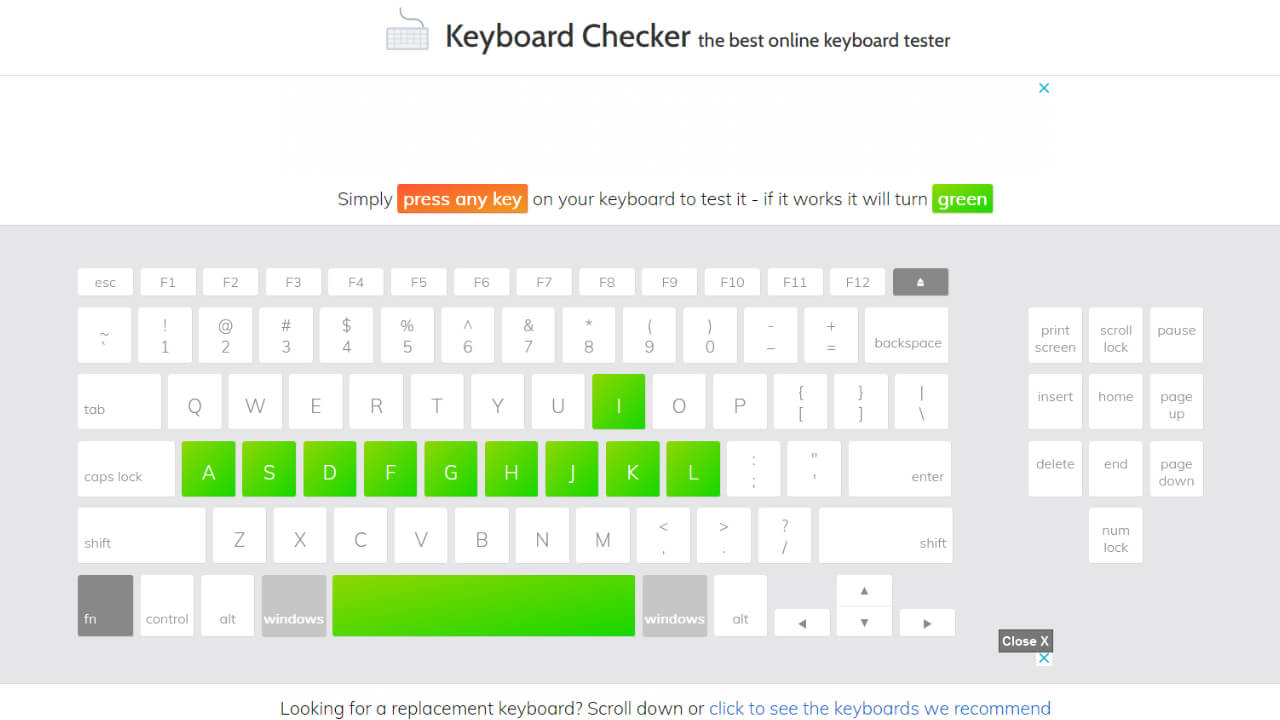
Seperti yang kita tahu keyboard menjadi salah satu bagian penting yang ada di laptop karena tanpa adanya keyboard tentu kita tidak bisa mengetik dokumen ataupun teks. Tak ayal banyak orang yang ingin memastikan keyboard laptopnya berfungsi dengan baik atau tidak dengan melakukan beberapa pengetesan. Hal itu biasa dilakukan baik bagi orang yang baru membeli laptop baru tapi kondisinya bekas ataupun hanya ingin sekedar mengecek tombol-tombol keyboardnya.
Umumnya mengetes keyboard laptop bisa dilakukan dengan metode offline ataupun online. Metode online adalah metode yang bisa dibilang paling mudah karena kita tidak harus menginstall aplikasi tambahan untuk mengecek keyboard.
Caranya mudah yakni cukup manfaatkan situs-situs tes keyboard yang sudah tersedia banyak di internet. Untuk lebih lanjutnya bisa kita simak artikel yang berikut ini!
Tes Keyboard Laptop Online via Situs Keyboard checker
- Buka browser yang terinstall di laptop,
- Ketikkan kata kunci “keyboard checker” pada kolom pencarian browser,
- Tekan enter pada keyboard, setelah itu hasil pencarian akan ditampilkan,
- Pilih link yang mengarah ke situs keyboardchecker.com, kemudian kita akan langsung diperlihatkan oleh tampilan keyboard di layar,
- Tekan tombol keyboard yang ingin dicek, contoh tekan tombol Spasi maka tampilan keyboard di layar akan bewarna hijau yang berarti tombol spasi masih berfungsi dengan normal,
- Ulangi hal itu untuk mengecek tombol-tombol keyboard yang lainnya.
Tes Keyboard Laptop Online via situs Keyboard Tester
- Buka browser yang ada di laptop,
- Ketik kata kunci “Keyboard Tester” pada search engine atau kolom pencarian browser,
- Tekan tombol enter, tunggu hingga hasil pencarian muncul,
- Klik link yang menuju ke situs keyboardtester.com, setelah itu halaman situs keyboard tester akan ditampilkan,
- Klik opsi Launch the Tester, kemudian kita akan melihat tampilan keyboard di layar,
- Letakkan kursor pada kolom kosong yang disediakan,
- Ketikkan sembarang huruf atau kata untuk mengecek apakah keyboard kita masih normal atau tidak, misal kita mengetik apakah, jika yang huruf A, P, K, dan H bewarna hijau maka huruf pada keyboard tersebut dalam kondisi normal,
- Ulangi hal tersebut untuk mengecek tombol-tombol lain pada keyboard.
Tes Keyboard Laptop Online via situs Key Test
- Buka browser laptop,
- Ketikkan kata kunci “key test” di kolom pencarian browser,
- Tekan enter, kemudian hasil pencarian akan ditampilkan,
- Pilih link yang mengarah ke situs key tes yakni en.key-test.ru, biasanya link akan langsung tampil di hasil pencarian teratas,
- Tunggu hingga halaman key test muncul, setelah itu kita akan diperlihatkan dengan tampilan keyboard yang muncul di layar,
- Cek apakah keyboard laptop kita normal atau tidak dengan cara tekan satu per satu tombol keyboard laptop, jika warna tombol keyboard di layar berubah menjadi putih maka tombol tersebut terbilang normal.
Tes Keyboard Laptop Online via situs iOBIT keyboard test
- Buka browser,
- Buka halaman tes keyboard di iOBIT di sini,
- Tunggu hingga kita dibawa ke tampilan awal halaman keyboard tes iobit, pada halaman tersebut kita akan langsung diperlihatkan kolom kosong bewarna putih dan tombol-tombol keyboard,
- Letakkan kursor pada kolom yang disediakan,
- Ketikkan huruf atau keyboard yang ingin dites, jika huruf keyboard masih berfungsi maka akan muncul warna biru di layar ketika huruf diketik.
Jika tombol keyboard di laptop kita merasa tidak enak atau tidak berfungsi secara normal maka kita bisa memeriksanya dengan cara mengetes keyboard via online. Ada banyak situs yang bisa kita manfaatkan untuk mengecek keyboard laptop kita diantaranya dengan mengakses situs key test, keyboard tester, keyboard checker, dan masih banyak lagi.
